La impresión a doble cara es muy útil en muchos casos, sobre todo, a la hora de ahorrar papel y reducir el tamaño de informes, documentación, apuntes y otros tipos de impresiones.
Aunque pueda parecer un proceso simple, la impresión a doble cara suele complicarse para muchos usuarios, pues es una opción que puede estar presente en la impresora que está utilizando, o debe realizarse de manera manual. Además, por defecto, las impresoras a doble cara no tendrán activada esta función, por lo que será necesario configurar las opciones de impresión para utilizarla por defecto.
¿Cómo imprimir a doble cara de forma automática?

La impresión a doble cara requiere la utilización de una impresora capaz de realizar esta función. La función dúplex de una impresora indica que es capaz de realizar este tipo de impresiones de ambas caras de una hoja de manera automática, por lo que el primer paso para poder realizar este tipo de impresión es verificar que el modelo de impresora que se va a utilizar posee la función dúplex.
Veamos dos formas de imprimir en ambas caras de manera automática en una impresora que incorpora esta interesante función:
Opciones de configuración de la impresora
Accediendo a las opciones de configuración de la impresora se debe buscar la opción imprimir a doble cara y activarla (marcando la casilla correspondiente en la mayoría de los casos).
Al activar este tipo de impresión, cada vez que se envíe un documento a la impresora se imprimirá por ambas caras del papel por defecto. Si no se necesita imprimir siempre, de esta manera se puede desactivar la impresión a doble cara haciendo el proceso inverso, es decir, desmarcando la casilla de impresión a doble cara en las opciones de configuración de la impresora.
Imprimir a doble cara desde el software
Si no se quiere activar por defecto la impresión a doble cara, se puede utilizar las opciones de impresión de distintas aplicaciones para enviar un texto a imprimir a doble cada. Veamos algunos ejemplos de este tipo de impresión utilizando las aplicaciones más comunes.
Cómo imprimir a doble cara en Word
Para realizar este tipo de impresión en Word utilizando una impresora con la función dúplex hay que seguir los siguientes pasos:
- Una vez abierto un archivo en Word hay que ir a la barra superior y seleccionar la opción Archivo.
- En la barra lateral izquierda que aparece habrá que seleccionar la opción Imprimir.
- En las opciones de impresión que se muestran seleccionar una de las dos opciones que aparecen para imprimir a doble cara: Imprimir a doble cara (voltear páginas por el lado más largo) o Imprimir a doble cara (voltear páginas por el lado más corto).
- Una vez seleccionada la opción de impresión a doble cara que se ajuste más a lo que se busca, basta con pulsar el botón Imprimir de la parte superior izquierda para comenzar la impresión a doble cara.
Cómo imprimir a doble cara un PDF
Hoy en día los documentos PDF son el formato más utilizado a la hora de enviar documentos de texto, tanto a nivel personal, como en el mundo empresarial, incluso en las relaciones con las Administraciones Públicas.
Para imprimir PDFs a doble página en una impresora dúplex se utiliza el propio software con el que se visualizan, como Acrobat Reader, por ejemplo. Veamos cómo realizar la impresión en ambas caras de este tipo de documentos de texto en forma lectura:
- Con el archivo PDF abierto en el software lector de PDF hay que ir a la barra superior y seleccionar la opción de Archivo/Imprimir (normalmente se abrirá un menú desplegable desde el que se puede seleccionar Imprimir).
- En las opciones de impresión del propio lector PDF se marcará la opción Imprimir por ambas caras, y una de las siguientes dos opciones: Voltear por el borde largooVoltear por el borde corto.
- Pulsando el botón Imprimir se enviará a la impresora el contenido del PDF y se comenzará la impresión a doble cara.
2.3 Cómo imprimir a doble cara desde el navegador
Una de las tareas más habituales que realizamos en nuestros ordenadores, tablets o smartphones es la de navegar por internet. Muchas veces necesitamos realizar impresiones mientras visitamos un sitio web concreto para lo cual utilizamos las opciones del propio navegador (Edge, Firefox, Safari, Chrome, Opera…).
Veamos cómo se puede realizar una impresión a doble cara desde el navegador web.
- El primer paso para realizar este tipo de impresión desde un explorador web es acceder al menú del mismo para buscar la opción Imprimir.
- En la ventana emergente de opciones de impresión bastará seleccionar la opción Imprimir por ambas caras y seleccionar por qué lado se quiere voltear las hojas (los ya mencionados a bode coro o a bode largo).
- Pulsando el botón Imprimir de la parte inferior de la ventana se comenzará la impresión a doble cara enviada desde el navegador web.
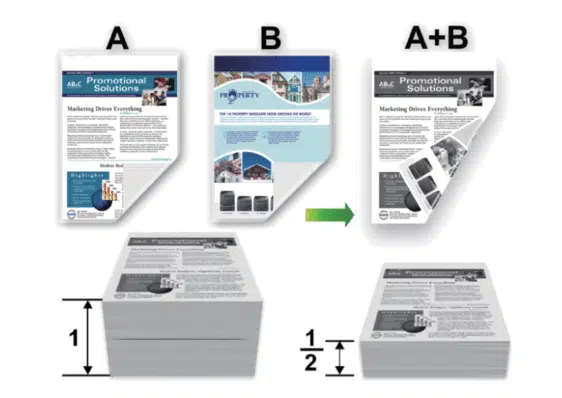
¿Cómo imprimir a doble cara de forma manual?

Ya hemos visto cómo imprimir de manera automática en impresoras con la función dúplex, pero, ¿es posible imprimir a doble cara en impresoras que no tengan esta función? La respuesta es sí, se puede imprimir a doble cara en este tipo de impresoras (normalmente modelos más antiguos o económicos) realizando un proceso manual.
A diferencia de la impresión automática a doble cara, donde la propia impresora realiza todo el proceso, en la impresión por ambas caras manual es necesario introducir de nuevo la hoja en la impresora después de que se haya impreso la primera cara, para que así se pueda imprimir la segunda.
Este proceso de cambio de hoja es crucial para poder efectuar la impresión a doble cara de manera óptima, es decir, en el mismo sentido que la cara ya impresa. Para lograr esta impresión de forma eficiente es importante tener en cuenta sobre la elección de voltear página.
Veamos qué es imprimir en borde corto y qué significa cambiar a borde largo:
Imprimir en borde corto.
Las hojas se giran hacia la izquierda en impresión con orientación horizontal y se giran hacia arriba en orientación vertical.
Imprimir a borde largo
Las hojas se giran hacia arriba en impresión con orientación horizontal y se giran hacia la izquierda en orientación vertical.
Cómo imprimir a doble cara sin disponer de esta opción
En las opciones de impresión de impresora más antiguas es habitual que no se presente la función de imprimir a doble cara y de voltear las páginas, pero aún así es posible realizar una impresión en ambas caras utilizando el “truco» de imprimir páginas impares primeros, y páginas pares después. El proceso a seguir es el siguiente:
- En primer lugar, se selecciona la impresión solo de páginas impares del documento.
- Cuando todas las páginas impares estén impresas, se vuelven a poner estas hojas en la impresora, pero esta vez de forma contraria para que la impresión se realice en la otra cara.
- Enviando a imprimir las páginas pares del documento se conseguirá una impresión perfecta del mismo a doble cara.
Es importante recordar, que el momento clave de este proceso se produce cuando se vuelven a introducir las hojas para hacer la impresión de páginas pares. Es crucial hacerlo de manera adecuada, es decir, por la cara y en el sentido correcto para que la impresión se realice correctamente.
Imprimir a doble cara según modelo de impresora
Las distintas marcas de impresoras utilizan un controlador similar, pero que presenta distintas opciones de configuración a la hora de imprimir. Es importante investigar en las opciones de impresión de cada modelo para localizar dónde se encuentra la impresión a doble cara y las opciones de girar las hojas. De esta manera será más sencillo realizar el proceso de impresión a doble cara.
Por ejemplo, imprimir a doble cara con una impresora HP es diferente ya que puede utilizarse un complemento o accesorio que se puede instalar en la misma para realizar impresiones a doble cara de forma automática (para aquellos modelos que no incluyan la opción dúplex de serie).
Con toda la información que acabamos de aportar te será muy sencillo realizar impresiones a doble cara, incluso si el modelo de impresora no tiene la función dúplex, o incluso si se trata de una impresora muy antigua que no tenga entre sus opciones de impresión la posibilidad de imprimir a doble cara y de voltear las hojas.
Aunque no se trata de un proceso muy complejo, imprimir a doble cara requiere tocar las opciones de la configuración de impresión, algo que a muchos usuarios no les gusta. Con las sencillas indicaciones que hemos visto será mucho más sencillo imprimir a doble cara para ahorrar papel y conseguir documentos más pequeños y compactos.
Para finalizar, es importante recalcar la importancia de la impresión a doble cara para cuidar el medioambiente y apostar por la sostenibilidad, reduciendo así a la mitad el consumo de papel. Además, la impresión a doble cara también proporciona un ahorro económico al tener que realizar la mitad de gasto en papel. Por eso en A4toner somos muy partidarios de este tipo de impresión y lo fomentamos.
- Epson Expression Photo XP-8700 | Análisis y Opiniones - 6 julio, 2022
- HP LaserJet M110we y M110w | Análisis y Opiniones - 23 junio, 2022
- HP Color LaserJet Enterprise M554dn | Análisis y Opiniones - 10 marzo, 2022
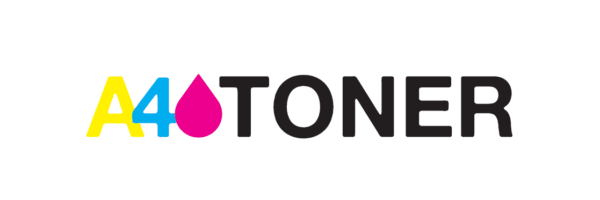

 A4toner: Cartuchos de tinta, toner e impresoras
A4toner: Cartuchos de tinta, toner e impresoras








